A është e turbullt kamera e telefonit tuaj? Provoni këto 14 rregullime

Kamera e telefonit tuaj mund të prodhojë fotografi të paqarta. Provoni këto 14 rregullime për të përmirësuar cilësinë e imazheve tuaj.
Hiperlidhjet mund të jenë të dobishme nëse doni të drejtoni dikë në një pjesë tjetër të dokumentit tuaj (ndër të tjera). Ju siguroheni që ata mund të shohin lehtësisht informacionin që u nevojitet me një klik. Ideja për të shtuar një lidhje në skedarët tuaj Excel tingëllon e lehtë, por cilat janë hapat që duhen ndjekur?
Çfarë janë lidhjet?
Një hiperlidhje është një lidhje me një pjesë tjetër të dokumentit që po krijoni ose në një sajt. Ju mund t'i dalloni lehtësisht pasi ato janë zakonisht vjollcë, të nënvizuara ose blu. Ju do të shihni hiperlidhje në formën e imazheve, tekstit, URL-ve ose një butoni. Por si arritën atje?
Si të aplikoni një hiperlidhje në skedarin tuaj Excel
Për të shtuar një lidhje në skedarin tuaj Excel, hapni një skedar ekzistues ose krijoni një të ri. Pasi informacioni të jetë shtuar në skedarin tuaj Excel, theksoni qelizën në të cilën dëshironi të shtoni lidhjen. Klikoni në opsionin Lidhja në të majtë, e ndjekur nga opsioni Shto një lidhje.

Shtimi i një hiperlidhjeje në qelizën Excel
Shkurtorja e tastierës: Mund të zgjidhni gjithashtu qelizën në të cilën dëshironi të shtoni lidhjen dhe të klikoni CTRL + K. Gjithashtu, mund të klikoni me të djathtën në qelizë dhe të klikoni në opsionin e lidhjes në fund.
Pasi të hapni dritaren Insert Hyperlink, shtoni adresën ku dëshironi të drejtoni ata që klikojnë mbi të. Në krye, do të shihni një opsion të quajtur Text to Display . Këtu do të shihni tekstin që keni shtuar më parë në qelizë. Nëse ndryshoni mendje dhe dëshironi të modifikoni tekstin, mund ta bëni edhe nga këtu.
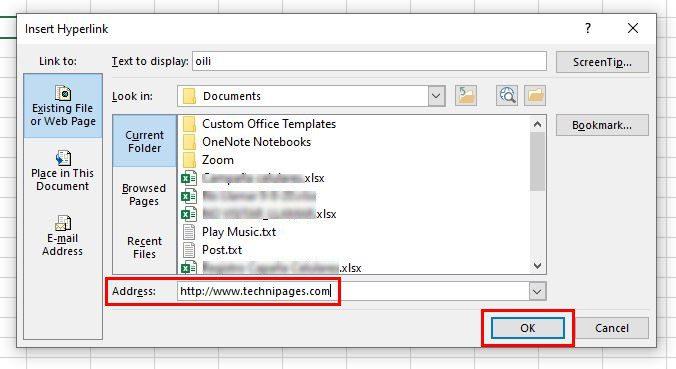
Shtoni adresën në hiperlidhje.
Nëse qeliza në të cilën dëshironi të shtoni lidhjen është bosh, do të shihni Sheet1!A1 në kutinë Text to Display. Ose, mund të jetë thjesht bosh.
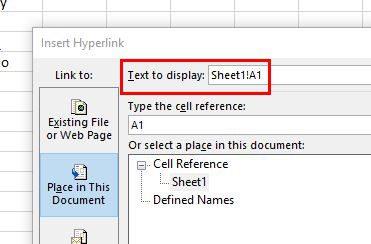
Ndryshimi i tekstit në ekran është diçka që nuk do të mund ta bëni nëse qeliza përmban numra. Për shembull, nëse qeliza ka numrin 2020 dhe dëshironi të shtoni një hiperlidhje, kutia do të grihet me tekstin që lexon Përzgjedhja në Dokument . Kjo do të zbatohet gjithashtu nëse po shtoni një lidhje në formë. Mund ta shmangni këtë nëse shtoni një apostrof përpara numrit, kështu që do të keni mundësi ta modifikoni atë qelizë më vonë.
Pasi të keni bërë ndryshimet e nevojshme, do ta shihni automatikisht ndryshimin në qelizë. Kjo nuk do të thotë që ju nuk mund të ndryshoni përmbajtjen e qelizës. Kjo do të thotë që ju do të jeni në gjendje ta bëni këtë vetëm duke klikuar në lidhje.
Nëse ajo që dëshironi të bëni është t'i çoni të tjerët në një pjesë tjetër të të njëjtit dokument, klikoni në opsionin Vendi në këtë dokument në të majtë. Mos harroni të zgjidhni se ku dëshironi që lidhja t'i çojë të tjerët.
Shtimi i një këshille për ekranin
Pasi të shtoni lidhjen dhe vendosni kursorin mbi të, do të shihni adresën e plotë . Ju mund ta shmangni këtë duke shtuar një këshillë për ekranin . Është si t'i jepni lidhjes tuaj një emër; kur vendosni kursorin mbi të, do të shihni këtë emër dhe jo adresën e plotë. Ju mund të shtoni një këshillë për ekranin duke klikuar në kutinë e sipërme të ekranit lart djathtas.
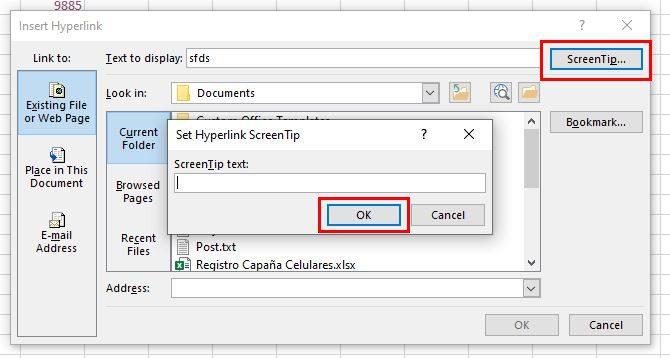
Shtimi i këshillës së ekranit në qelizën Excel
Për të shtuar një këshillë ekrani në një qelizë që nuk e ka, zgjidhni qelizën dhe kliko me të djathtën mbi të.
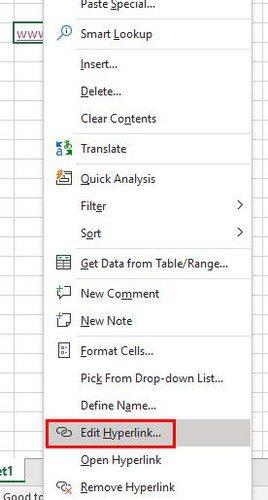
Redakto opsionin për hiperlidhjen
Do të shfaqet kutia Edit hyperlink. Klikoni në Text to Display dhe jepini një emër lidhjes. Klikoni OK për të ruajtur ndryshimet tuaja.
Si të krijoni një lidhje duke përdorur Drag and Drop
Ju gjithashtu mund të krijoni një lidhje duke zvarritur dhe hedhur. Një gjë e rëndësishme për t'u mbajtur mend është se kjo metodë do të funksionojë vetëm në skedarët e ruajtur Excel. Nëse nuk ruhet, nuk do të funksionojë. Filloni duke zgjedhur qelizën që dëshironi të lidhni. Pasi ta keni zgjedhur, vendoseni kursorin në një nga skajet e qelizës derisa të shihni shigjeta në të gjitha anët.
Klikoni me të djathtën dhe tërhiqeni poshtë në qelizën tjetër. Shtypni butonin Alt dhe pa hequr dorë nga gjithçka, ju keni shtypur shko ku dëshironi të vendosni lidhjen. Ndoshta faqja e dytë e skedarit Excel. Pasi të jeni aty ku dëshironi të vendosni lidhjen, lëreni vetëm tastin Alt. Mos e lini akoma butonin e djathtë të miut. Vendosni kursorin në qelizën ku dëshironi të vendosni lidhjen dhe tani lëreni tastin e djathtë të miut dhe duhet të shfaqet një dritare me opsione të ndryshme. Zgjidhni opsionin Krijo Hyper Link këtu dhe tani duhet të shihni lidhjen tuaj të krijuar rishtazi.
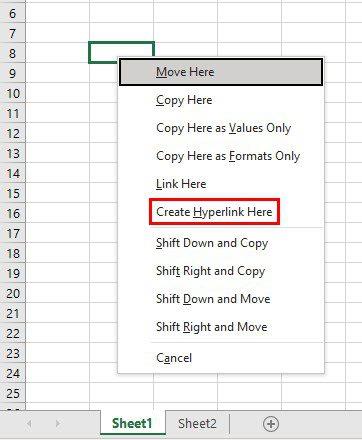
konkluzioni
Shtimi i hiperlidhjeve në skedarin tuaj Excel e bën më të lehtë kalimin nga një pjesë e skedarit në tjetrën. Ju gjithashtu mund të bëni që ato lidhje të çojnë lexuesin tuaj në një sajt të caktuar. Gjithashtu, nëse nuk dëshironi që adresa e plotë të shihet kur kursori vendoset në lidhje, ka një mënyrë për ta fshehur atë. Sa hiperlidhje mendoni se do të shtoni? Ndani mendimet tuaja në komentet më poshtë dhe mos harroni të ndani artikullin me të tjerët në rrjetet sociale.
Kamera e telefonit tuaj mund të prodhojë fotografi të paqarta. Provoni këto 14 rregullime për të përmirësuar cilësinë e imazheve tuaj.
Mësoni si të vendosni nënshkrimin tuaj në një dokument të Microsoft Word shpejt dhe lehtë. Kjo përfshin mundësitë për nënshkrim elektronik dhe dixhital.
Mësoni si të ndryshoni gjuhën në Netflix për të përmirësuar përvojën tuaj të shikimit dhe të aksesoni përmbajtjen në gjuhën tuaj të preferuar. Abonohuni në Netflix sot!
Në këtë artikull, ne do t'ju tregojmë gjithçka rreth basketbollit, tenisit dhe futbollit dhe dimensionet e rëndësishme të fushave sportive.
Merrni këshilla se çfarë të bëni me televizorin tuaj të prishur që nuk mund të rregullohet, nga shitja dhe riciklimi deri te projektet DIY.
Mos harroni kurrë një ditëlindje me ndihmën e Facebook. Shihni se ku mund të gjeni ditëlindjen e dikujt që të mund ta dërgoni dhuratën në kohë.
Është e lehtë të gjesh të gjitha fotot dhe videot që ke ngarkuar në llogarinë tënde të Google Photos. Google Photos ofron disa mënyra për tju ndihmuar të gjeni fotot tuaja.
Rezultati i Snapchat (i quajtur ndryshe Snap Score) përshkruan pikët e grumbulluara bazuar në shpeshtësinë e ndërveprimeve me përdoruesit e tjerë në aplikacionin e mesazheve dhe rrjeteve sociale. Në këtë postim, ne do të theksojmë elementët që përbëjnë sistemin e pikëve të Snapchat.
A po kërkoni për një mundësi të zbatueshme për pritjen e faqes në internet? Mësoni ndryshimin midis një serveri të dedikuar kundrejt një serveri të përbashkët pritës.
Më pëlqen t'i argëtoj fqinjët e mi duke ndryshuar rrjetin tim Wi-Fi me emra të ndryshëm qesharak. Nëse po kërkoni ide për një emër qesharak Wi-Fi, këtu







